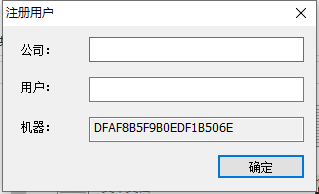//

//

//

//

//

//

//
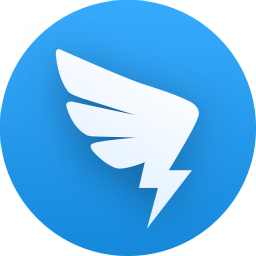
//

//

//
软件Tags:
麦芽小达人标准铺码软件的最新版本是极为便捷的麦芽小达人点读辅助工具,具备在电脑上进行铺码的功能,并支持生成tif格式的文件。此款铺码软件能够自动完成每页的一码铺码,然而作为一款新软件,其教程相对稀缺,许多操作仍需用户自行探索。
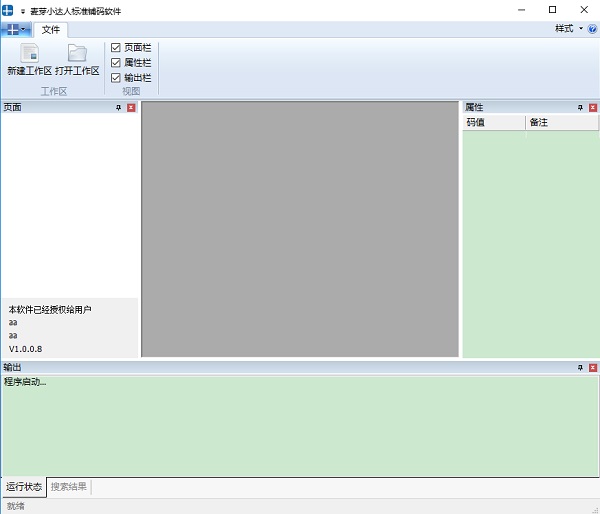
麦芽小达人标准铺码软件是智能点读笔的配套程序。它是在原始印刷文件的基础上生成的,拥有特定二维码规则的铺码印刷文件,能够提供符合印刷厂要求的tif文件。
1. 启动软件
软件启动后,用户将直接进入工作区页面。可通过点击“新建工作区”来创建新的印刷文件,或通过“打开工作区”来修改已编辑的印刷文件。
2. 工具栏介绍
除“文件”和“铺码”工具栏外,系统还提供三个可选的工具栏。 “页面栏”展示所有需要铺码的页面,“属性栏”显示码值及备注,用户可通过点击属性栏中的码值,设置码值的备注与排序等,“输出栏”用于反馈检查重码及输出文件等结果。
3. 新建页面
在“新建工作区”后,用户可通过“新建页面”“打开页面”以及“批量导入”功能,将所需铺码的页面导入工作区。
新建页面
插入单张需要铺码的页面。
打开页面
插入已铺过码的页面。
批量导入
一次性导入多张页面。
4. 设置铺码区域
1)插入铺码区域
将需要铺码的页面导入工作区后,点击任务栏中的“铺码”选项。用户可选择常规的矩形及圆形图案,亦可自由绘制自己喜欢的图案,以划分页面内容,每个分区对应一个音频。
一页一码
若为铺码工作,页面仅需设置一个区域,用户可点击工具栏中的“自动码值”按钮,在弹出的对话框中输入初始码值,勾选自动设置,最后点击“一页一码”,系统默认码值以“1”递增。如需设定码值递增数值,可点击“所有页面自动编码”,再点击“一页一码”。
表格
如铺码页面存在可划分为数行或数列的铺码对象,用户可点击铺码工具栏中的表格按钮,在弹出的对话框中分配行数和列数,以一键完成当前页面的铺码。
2)删除铺码区域
若需删除某些铺码区域,用户可先选中这些区域,然后点击铺码工具栏中的“删除对象”,即可删除所选区域。或可右键点击,在弹出窗口中选择删除。
3)固定对象
若页面铺码对象过多,用户可选中已框画的对象,点击铺码工具栏中的“固定对象”或右键选择“固定”,以避免后续操作影响已编辑的铺码对象。
5. 编码操作
1)编码
a. 所有/当前页面自动编码
用户在对所有页面插入铺码区域图案后,可点击工具栏右侧的所有页面自动编码,软件会弹出“设置自动编码窗口”,用户输入“起始码值”和“递增数值”后点击“确定”即可。
b. 单个铺码区域设置
用户选中铺码区域后,右键点击,在弹出的对话框中选择“设置(S)”,此时会弹出“设置码值”的窗口,用户可在码值栏输入数字。也可点击属性栏进行设置。
2) 检查重码
用户完成编码后,为防止出现重码或遗漏编码,软件具备检查重码的功能。点击铺码工具栏右侧“所有页面检查重码”(下拉可选“当前页面检查重码”),软件将在左下角的“输出”栏中显示哪些页面出现重码及未编码情况。
3) 清除编码
如需批量修改或清除编码,用户可在铺码工具栏右侧点击“所有页面清除编码”(下拉可选“当前页面清除编码”)。编码清除后不可撤销,请谨慎选择。
6. 输出操作
1)输出设置
用户编完码后,需先点击铺码工具栏中的“输出设置”。
输出文件夹:用户可自定义输出文件的保存目录。
码图分辨率:用户可选择600dpi、1200dpi和2400dpi。
码点大小:系统默认为2*2,码点越大,输出的码值越黑。
背景码值:“不填充背景码”表示印刷页面为纯白;“输出无效背景码”表示印刷页面除铺码区域外其他皆为空白;“输出指定背景码”表示印刷页面全页显示码点。
生成属性:“印刷码图”表示保存为码点图,可在“印刷文件”文件夹中查看,需用ps打开;“参考码图”表示另存为待铺码框的码点图,在“印刷参考”文件夹中查看,需用ps打开;“参考”表示另存为带有码值的图像文件,可用其他应用打开,用户可查看码值所代表的音频文件与铺码区域是否一致。
2)输出页面
用户确认完成编码后,点击工具栏的“输出所有页面”,即可将所有页面转化为可打印的码点图。若仅需保存当前页面,点击“输出所有页面”选项的下拉按钮,随后系统会弹出输出文件保存窗口,并在“输出栏”中显示保存路径,用户可选择直接打开文件查阅,或关闭窗口直接选择保存工程文件。
V1.0.0.8 2020-01-14
1. 输出参考图的码值字体大小可进行设置
V1.0.0.7 2020-12-08
1. 修复批量导入01.jpg/02.jpg/../xx.jpg等类似文件名导致的系统报错
V1.0.0.6 2020-11-20
1. 插入增加一页一码功能
2. 增加更新日志